Activation de mandant multiple. Cambridge Technology Partners Client sM, Banc d’essai
sM-Client Projekt
Version finale
Installations-Handbuch
Installation et configuration du client sM pository.properties',' newMandantSedexId ', (select id from domain where name like 'smclient'));
INSERT INTO configuration
VALUES('formservice.location','C:/smclientbase/config_newMandant/f ormservice.properties',' newMandantSedexId ', (select id from domain where name like 'smclient'));
INSERT INTO configuration
VALUES('rules.location','C:/smclientbase/config_newMandant/rules.x
ml',' newMandantSedexId ', (select id from domain where name like
'smclient'));
INSERT INTO configuration
VALUES('timeout.time','30',' newMandantSedexId ', (select id from domain where name like 'smclient'));
INSERT INTO configuration
VALUES('keep.deleted.time','10',' newMandantSedexId ', (select id from domain where name like 'smclient'));
3) Le nouveau mandant doit ensuite être configuré comme décrit au chapitre 4.2 Configuration du client sM.
4)
Dans l’interface utilisateur, le SuperUser peut maintenant activer le nouveau mandant. Pour cela il faut sélectionner le nouveau mandant à l’aide de la case à cocher correspondante et cliquer sur le lien « activer/désactiver les mandants »
5)
L’administrateur créé lors de l’étape 1 peut maintenant s’identifier et créer de nouveaux utilisateurs
6) Important: Pour activer la vérification des messages pour le nouveau mandant, le server JBoss doit
être redémarré.
4.5.1 Activation de mandant multiple
Pour pouvoir utiliser plusieurs mandants, un utilisateur avec le rôle SuperUser doit être créé. Si l’authentification LDAP est utilisée, il faut configuré un rôle en tant que SuperUser du client sM comme décrit au chapitre 4.2.4.2 Configuration LDAP. Sinon il faut ajouter le rôle SuperUser dans la base de donée.
1) Création du rôle SuperUser :
INSERT INTO smRole (name, description) values('SuperUser',
'Super User');
2)
Création d’un super utilisateur: insert into smUser
(username,password,firstname,lastname,defaultLanguage, sedexId) values('SuperUser', '2atHgjIcy5hGeeRwzY+mhQ==', 'Super', 'User',
'fr', null);
INSERT INTO smUser_smRole (smUser_id,Role_id) VALUES ((select id from smUser where username='SuperUser'),(select id from smRole where name='SuperUser'));
3)
Maintenant l’identification en tant que SuperUser est possible (mot de passe : SuperUser, aucun mandant sélectionné)
Erstellt:
4. Januar 2012 von Cambridge Technology Partners © 2011 43 / 84
sM-Client Projekt
Installations-Handbuch
Version finale
Installation et configuration du client sM
4.6 Configuration du domain eSchKG
Cette configuration est nécessaire uniquement pour recevoir ou envoyer les messages eSchKG
1) Insérer le domaine eschkg dans la base de données: insert into domain (name) values ('eschkg');
2)
Définition de l’emplacement des fichiers de configuration. (Modifier d’abord la requête avec votre sedexId et l’emplacement correct du fichier):
INSERT INTO configuration VALUES('messagehandler.location','C:/smclientbase/config/message-handlereschkg.properties','yourSedexId', (select id from domain where name like 'eschkg'));
3)
Un nouveau domaine a aussi besoin de ses propres répertoires, c’est pourquoi il y a un messagehandler.properties par domaine, ainsi le sM-Client sait à quel domaine un message appartient. Ces répertoires doivent être créés avant le démarrage du sM-Client.
####
#message-handler.properties for the eSchKG domain
####
#use ech standard for eschkg message
#should.message.be.converted=true
#base directory for messages all directories below are relative to base directory base.dir.smclient.interface=C:\\smclientbase/interface/eschkg
#location for sent files sent.location=sent/
#location form messages to be send outbox.location=outbox/
#location for incoming messages inbox.location=inbox/
#location for deleted messages deleted.location=deleted/
#location for exported messages exported.location=exported/
#location of failed messages failed.location=failed/
#failed to send it could not be send by the smclient failed.tosend.location=failed/failed_to_send/
#failed to transmit means that in the send the sedex client could not transmit the message failed.transmit.location=failed/failed_to_transmit/
4)
Les messages eschkg peuvent être reçus et envoyés depuis l’application métier au format eCH ou au format eSchKG. Par défaut, le format eSchKG est utilisé. Pour employer le format eCH, il faut configurer le sM-
Client de manière appropriée. La configuration s’effectue soit pour tous les messages dans le message-handler-eschkg.properties ou par type de message dans le fichier message-process.xml.
Les propriétés spécifiques configurées dans ce fichier ont priorité sur la configuration générale.
Erstellt:
4. Januar 2012 von Cambridge Technology Partners © 2011 44 / 84
sM-Client Projekt
Installations-Handbuch
Version finale
Installation et configuration du client sM
On peut configurer la conversion dans le fichier message-handler-eschkg.properties pour tous les types de messages du domaine (Dans la version 4.0, seuls les messages eschkg utilisent cette propriété):
#use ech standard for eschkg message should.message.be.converted=true
Ou configuer la conversion dans le fichier optionel message-process.xml uniquement pour un type de message particulier. Les valeurs dans ce fichier sont prioraires sur celles du message-handlereschkg.properties
<!-- convert eschkg message in eCH format -->
<message type="10301">
<conversion>true</conversion>
</message>
5) Les fichiers eschkg doivent être traités par une application externe, il faut donc définir les règles suivantes dans le fichier rules.xml
<triage>
…
<rule>
<criteria>
<messageType>10301</messageType>
</criteria>
<destinationFolder>C:\smclientbase\interface\eschkg\inbox</desti nationFolder>
<PDFGeneration boolean="false"/>
<useCase>receive</useCase>
</rule>
<rule>
<criteria>
<messageType>10301</messageType>
</criteria>
<destinationFolder>C:\smclientbase\interface\eschkg\sent</destin ationFolder>
<PDFGeneration boolean="false"/>
<useCase>send</useCase>
</rule>
…
</triage>
4.7 Configuration du domaine eCH0058v4
Cette configuration est nécessaire uniquement pour recevoir ou envoyer les messages eCH0058v4
1) Insérer le domaine eCH0058v4 dans la base de données: insert into domain (name) values ('ech0058v4');
2)
Définition de l’emplacement des fichiers de configuration. (Modifier d’abord la requête avec votre sedexId et l’emplacement correct du fichier):
Erstellt:
4. Januar 2012 von Cambridge Technology Partners © 2011 45 / 84
sM-Client Projekt
Installations-Handbuch
Version finale
Installation et configuration du client sM
INSERT INTO configuration VALUES('messagehandler.location','C:/smclientbase/config/message-handlerech0058v4.properties','yourSedexId', (select id from domain where name like 'ech0058v4'));
3) Un nouveau domaine peut aussi besoin de ses propres répertoires, c’est pourquoi il y a un messagehandler.properties par domaine, ainsi le sM-Client sait à quel domaine un message appartient. Ces répertoires doivent être créés avant le démarrage du sM-Client.
Ici seule la propriété outbox.location diffère du message-handler.properties standard.
####
#Message handler ech0058v4 configuration
####
#base directory for messages all directories below are relative to
#base directory base.dir.smclient.interface=C:\\smclientbase/interface/
#location for sent files sent.location=sent/
#location form messages to be send outbox.location=outbox/
#location for incoming messages inbox.location=inbox/
#location for deleted messages deleted.location=deleted/
#location for exported messages exported.location=exported/
#location of failed messages failed.location=failed/
#failed to send it could not be send by the smclient failed.tosend.location=failed/failed_to_send/
#failed to transmit means that in the send the sedex client could not transmit the message failed.transmit.location=failed/failed_to_transmit/
#configuration of sedex adapter
#working directory of sedex adapter all directories below are relative to base directory base.dir.adapter=C:\\smclientbase/adapter/
#directory for incoming messages adapter.inbox.location=inbox/
#directory for technical receipts adapter.receipt.location=receipts/
#directory for outgoing messages adapter.outbox.location=outbox/
Erstellt:
4. Januar 2012 von Cambridge Technology Partners © 2011 46 / 84
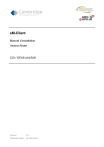
公開リンクが更新されました
あなたのチャットの公開リンクが更新されました。

